La barra dei menu principale di Ubuntu contiene tre menu, Applicazioni, Luoghi e Sistema. Il Applicazione menu contiene una gerarchia di sottomenu, da cui è possibile avviare le applicazioni installate nel sistema. Il posti menu offre un modo rapido per navigare verso le directory del sistema e il Sistema menu ti consente di impostare le preferenze per il tuo sistema e qui puoi anche trovare varie applicazioni dell'amministratore.
Se è necessario modificare le impostazioni nel menu principale, ad esempio abilitare / disabilitare i programmi per mostrare Applicazioni> Accessori, cambia icona e nome di alcune applicazioni, ecc., puoi farlo in un modo abbastanza semplice.
1. Nascondi l'applicazione da mostrare in Accessori
Prima di tutto fare clic destro sul Applicazione menu e scegliere Modifica menu.

Menu principali verrà visualizzata la finestra di dialogo. Qui vedrai l'elenco delle applicazioni abilitate, deseleziona l'applicazione in cui non vuoi apparire Applicazioni> Accessori e clicca Vicino. Si noti che in questo modo l'applicazione o il programma vengono nascosti solo dagli Accessori, ma rimarranno installati nel sistema e sarà possibile abilitarli nuovamente se necessario.

2. Modifica il nome dell'applicazione
È inoltre possibile modificare il nome visualizzato di qualsiasi applicazione da Menu Modifica opzione. Scegli l'applicazione per cui desideri modificare il nome visualizzato, fai clic su Proprietà, inserisci il nuovo nome dell'applicazione e fai clic Vicino. Solo a scopo dimostrativo, ho cambiato il nome di "Calcolatrice"applicazione a"Calcolatrice Ubuntu".
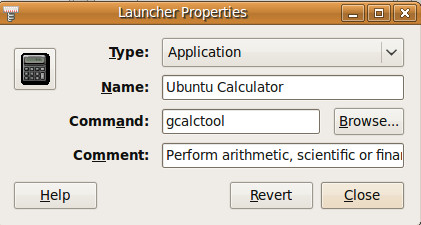
3. Cambia icona dell'applicazione
È possibile modificare l'icona di alcune applicazioni da Proprietà finestra di dialogo. Fai clic sull'icona corrente dell'applicazione, sfoglia la struttura della directory, scegli una nuova icona dall'elenco delle icone e fai clic ok.














Commenti